win10怎么设置每个月提醒的事件
Win10系统是主流的办公系统,如果有一些事项需要按月提醒,该如何操作呢?如果想要设置简单、提醒准时的软件,可以在win10系统里下载安装敬业签,然后在敬业签里记录待办事项,并将其设置成按月重复提醒。
1:打开Windows敬业签之后,点击左侧分类标签,进入待办分类。

2:进入待办分类之后,点击上方的“+新增待办”,启动待办事项输入框。

3:输入简短内容之后,点击输入框左下角的时钟图标,在弹出的提醒时间菜单里,点击右上角设置,进入提醒时间详情设置页面。
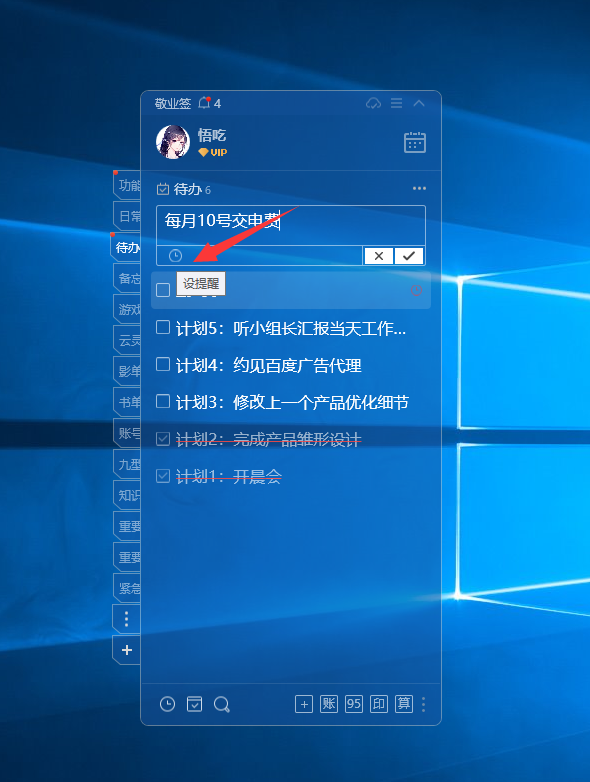
4:选择首次提醒日期和首次提醒时间,然后在重复提醒那里选择按月提醒,同时选择每一个月具体几号提醒。

保存提醒设置,提醒位置有个绿点表示添加提醒时间成功,然后点键盘enter键或者输入框右下角√保存该条待办内容。
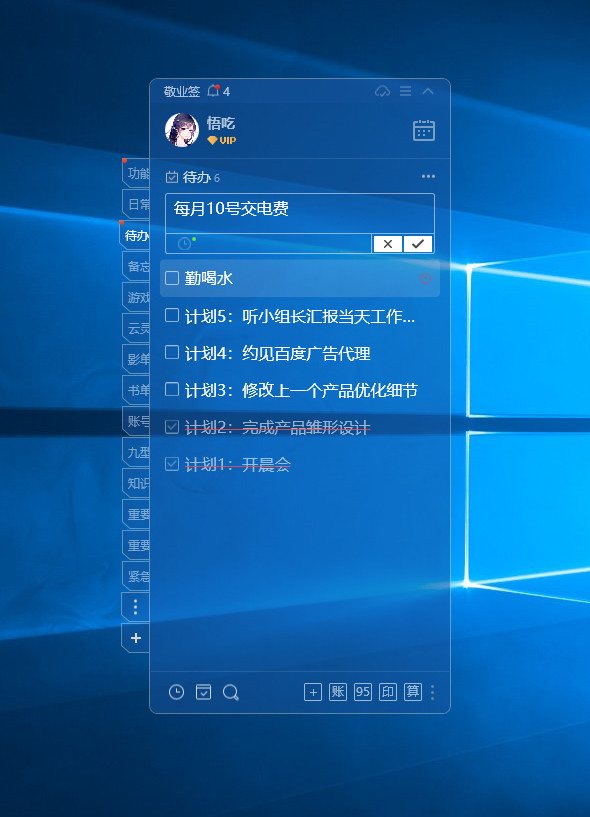
敬业签会自动打开一个新输入框,方便用户输入下一条待办事项。等所有待办内容输入完成后,关闭输入框就可以了。
上一篇: 电脑如何设置每个月10号提醒
下一篇: win10怎么设置提醒事项
最新发布
相关内容
-
 如何在备忘录内长截图?备忘录软件生成长截图的办法
如何在备忘录内长截图?备忘录软件生成长截图的办法
发布时间:2025-07-09 类型:新闻动态 -
 什么软件适合记录工作日志?适合总结工作日志的便签工具
什么软件适合记录工作日志?适合总结工作日志的便签工具
发布时间:2025-07-09 类型:新闻动态 -
 可以在桌面上添加提醒倒计时的软件,桌面倒计时提醒软件推荐
可以在桌面上添加提醒倒计时的软件,桌面倒计时提醒软件推荐
发布时间:2025-07-09 类型:新闻动态 -
 Windows电脑上哪款记事应用比较好?好用的桌面记事本推荐
Windows电脑上哪款记事应用比较好?好用的桌面记事本推荐
发布时间:2025-07-09 类型:新闻动态 -
 如何修改备忘录中字体的颜色?备忘录改变字体颜色的方法
如何修改备忘录中字体的颜色?备忘录改变字体颜色的方法
发布时间:2025-07-09 类型:新闻动态
推荐
-

-

-

- 哪款桌面便签更加好用?电脑桌面上的好用便签 机阿里山可见度立刻发射机独立开发了解ask等级分类
- 手机提醒信息如何添加照片?怎样在提醒闹钟中添加照片 机阿里山可见度立刻发射机独立开发了解ask等级分类
- 手机备忘录如何导出到电脑里?支持数据导出的备忘录推荐 机阿里山可见度立刻发射机独立开发了解ask等级分类
- 电脑上能弹窗提醒的软件叫什么?如何在桌面设置电脑提醒事项 机阿里山可见度立刻发射机独立开发了解ask等级分类
- 外勤人员应该用哪款提醒软件?能精确提醒工作的软件app 机阿里山可见度立刻发射机独立开发了解ask等级分类
- 如何在电脑桌面设置Ai问答助手?支持互动的桌面便签 机阿里山可见度立刻发射机独立开发了解ask等级分类
- 能给自己制定学习计划软件叫什么?计划待办类软件推荐 机阿里山可见度立刻发射机独立开发了解ask等级分类
热点
标签











